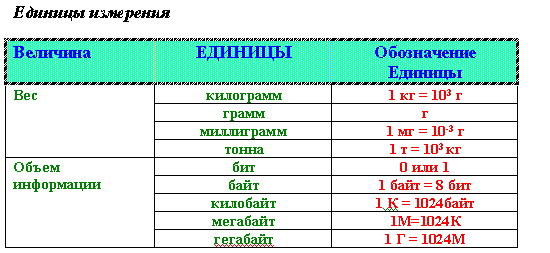Группа Т(О)–23-02, Т(С)–24-02. 2025 год
Занятие по рабочей программе №02
Дисциплина: ОП.01 «Информационное обеспечение профессиональной деятельности»
Раздел 2. Информационные и коммуникационные технологии в автоматизированной обработке информации.
Тема: Практическая работа №11. Форматирование документа согласно ГОСТ. Создание и редактирование таблицы в MS Word.
- Цель занятия:
-
Дидактическая:
-
сформулировать представление студентов и получить практические навыки работы с текстовым процессором;
-
выяснить назначение применения ППО во время выполнения работы;
-
определение некоторых требований безопасности после окончания работы;
- углубить и закрепить знания по дисциплине «Информационное обеспечение профессиональной деятельности».
Воспитательная:
-
развивать коммуникативные способности;
-
развивать аналитические способности;
-
развивать творческий подход к процессу обучения.
-
воспитывать самостоятельность, дисциплинированность;
-
стимулировать студентов к изучению дисциплины;
-
побуждать к формированию активной жизненной позиции;
-
прививать уважение и любовь к будущей профессии.
Вид занятия: практическая работа.
Тип занятия: обобщение и систематизация знаний.
Форма проведения занятия: репродуктивная и эвристическая беседа.
Междисциплинарные связи:
Обеспечивающие Математика, Охрана труда, Безопасность жизнедеятельности.
Обеспечиваемые
Информационные технологии в профессиональной деятельности, и др.
Методическое обеспечение: опорный конспект.
Литература:
-
Куприянов, Д. В. Информационное обеспечение профессиональной деятельности : учебник и практикум для среднего профессионального образования / Д. В. Куприянов. — Москва : Издательство Юрайт, 2023. — 255 с. — (Профессиональное образование). — ISBN 978-5-534-00973-6.
-
Гаврилов, М. В. Информатика и информационные технологии : учебник для вузов / М. В. Гаврилов, В. А. Климов. — 5-е изд., перераб. и доп. — Москва : Издательство Юрайт, 2023. — 355 с. — (Высшее образование). — ISBN 978-5-534-15819-9. — Текст : электронный // Образовательная платформа Юрайт [сайт]. — URL: https://urait.ru/bcode/509820.
ХОД ЗАНЯТИЯ
-
Ознакомление с темой, целью и планом занятия.
Тема: ПР №11. Форматирование документа согласно ГОСТ. Создание и редактирование таблицы в MS Word.
Цель работы: Получить практические навыки работы с текстовым процессором Microsoft Word. Освоить приёмы редактирования документа Word: ввод текста, создание таблиц, вставка и редактирование рисунков.
ПЛАН
1. Основные определения
2. Этапы по слиянию документов.
3. Работа с MS Word. Работа с таблицами.
4. Выполнение практического задания.
-
Изложение и изучение нового материала, практическая работа.
ЛИТЕРАТУРА: [1], стр.
-
Основные определения
MS Word содержит набор средств, позволяющие формировать структурированные тексты.
Иными словами, разбивать текст на уровни (например: на главы, параграфы и подпораграфы или разделы, подразделы, статьи).
Создание структуры средствами MS Word:
1.Возможность быстрой навигации по тексту в режиме "Схема документа" (ВидСхема документа (Область навигации);
2.Создание обновляемого оглавления документа.
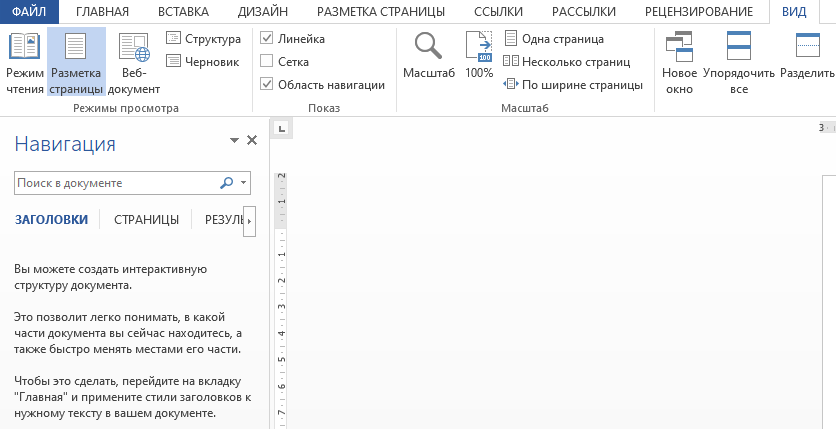
Для создания структуры документа следует для абзаца определить уровень в структуре документа.


Номер страницы устанавливается через вкладку Вставка, раздел Колонтитулы\Номер страницы, в появившемся окне указывается положение (вверху или внизу), расположение (слева, справа, по центру и др.) и формат самого номера.

Слияние документов - это объединение основного документа, содержащего постоянную часть информации, и источника данных, содержащих переменную часть.
Примером слияния документов может быть персонализация писем. Например, приглашение на открытие салона красоты. Шаблон с оформлением письма – основной документ. А переменные данные, такие как фамилия, имя и отчество и т.п. – источник данных.

В результате слияния основного документа и источника данных для каждого участника из списка готовится письмо. В итоге получается сразу несколько писем.
-
Этапы по слиянию документов
-
Создание источника данных.
-
Создание основного документа.
-
Слияние документов между собой.
Пригласительные на открытие салона

Создайте документ слияния для генерации информационных писем для приглашения на открытие салона.
-
Создадим письма для рассылки информации об открытии салона красоты потенциальным клиентам путем использования возможности слияния в Word.
Создание источника данных. Мы не просто так на этапе повторения материала уже создали список нашей группы – он и будет нашей базой данных будущих клиентов. Имейте в виду, что данный документ должен впредь находиться в том же каталоге, где вы его сохранили в первый раз, т.к. в случае его переноса основной документ будет запрашивать его новый адрес.
-
Создание шаблона для писем. Создайте новый документ MS Word и сохраните его под именем Письма. Напечатайте в него следующий текст и оформите на свой вкус, используя различные возможности форматирования текста.
Уважаемая Фамилия Имя Отчество!
Мы приглашаем вас на открытие салона 01.01.2021 в 13.00 МСК!
Стрижка, укладка, окрашивание, маникюр, педикюр, оформление бровей, массаж, косметологические уходы и SPA – всё это ждёт именно вас!
-
В документе, созданном на предыдущем шаге, необходимо выбрать тип итогового документа, в данном случае это «Письма». Вкладка Рассылки - Начать слияние - Письма
-
Далее требуется указать источник для основного документа. Вкладка Рассылки - Выбрать получателей – Использовать существующий список. Выбор списка для формирования писем осуществляется путем указания файла Список группы. Проверить список можно выбрав команду Рассылки – Изменить список получателей:
-
Находящиеся в окне данные автоматически генерируются посредством анализа указанного документа в качестве источника данных. Именно эти данные будут подставлены в шаблон для выполнения слияния.
-
В данном окне вы можете выполнить сортировку данных для изменения порядка писем в итоговом документе с письмами, можете добавить или удалить получателей слияния. Выберем всех абонентов для получения слияния. Нажимаем на «ОК».
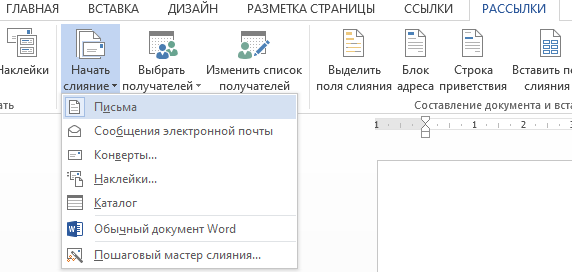
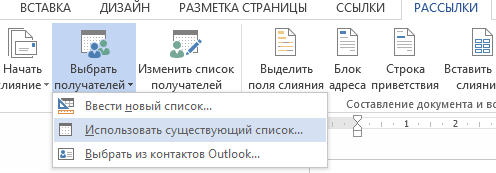
5. Далее необходимо в документе с шаблоном письма указать изменяемые блоки (фамилия, имя, отчество и т.д.) В основном документе (с шаблоном оформления) мышью выделите слово «Фамилия Имя Отчество», выберите команду Рассылки - Вставить поле слияния – Фамилия Имя Отчество
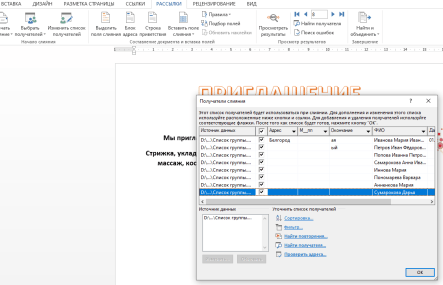
6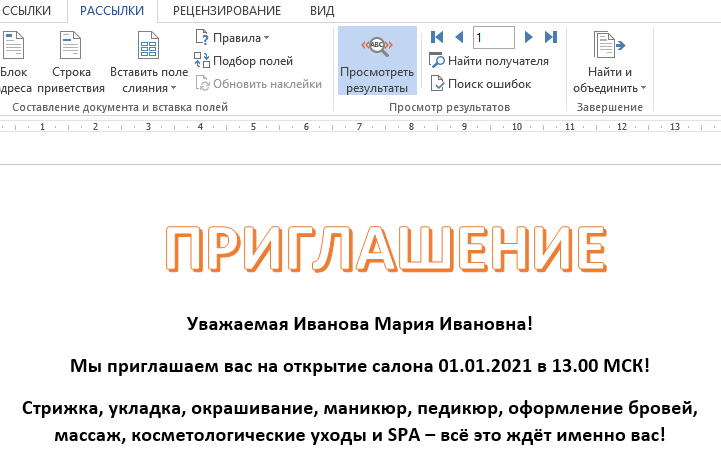 . В итоге, документ должен измениться следующим образом:
. В итоге, документ должен измениться следующим образом:
Уважаемая Иванова Татьяна Ивановна!
Мы приглашаем вас на открытие салона 01.01.2021 в 13.00 МСК!
Стрижка, укладка, окрашивание, маникюр, педикюр, оформление бровей, массаж, косметологические уходы и SPA – всё это ждёт именно вас!

7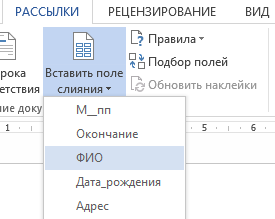 . Далее вы можете «пролистать» список писем, для различных клиентов выбрав команду Рассылки - Просмотр результатов с использованием управляющих кнопок .
. Далее вы можете «пролистать» список писем, для различных клиентов выбрав команду Рассылки - Просмотр результатов с использованием управляющих кнопок .
3. Работа с MS Word. Работа с таблицами
Выполнение заданий
3.1. Создание и редактирование таблиц
ПРИМЕЧАНИЕ! Для создания таблицы установите курсор в том месте, где необходимо ее расположить, и выберите команду меню Таблица - Добавить таблицу. В диалоговом окне укажите необходимое количество столбцов и строк.
1. Создайте таблицу из трех строк по четыре столбца в каждой.
2. Введите в каждую ячейку по одному слову (для перемещения по таблице можно использовать мышь или клавишу [TAB]).
ПРИМЕЧАНИЕ! Форматирование текста в ячейках таблицы производится так же, как и в обычных абзацах текста.
3. Отцентрируйте слова в первом столбце.
4. Выровняйте слова во втором столбце по правому краю.
5. Добавьте строку в конец таблицы. Для этого установите курсор в последнюю ячейку таблицы и нажмите клавишу [TAB].
6. Вставьте две новые строки после первой строки. Для этого установите курсор во вторую строку таблицы и выберите команду меню Таблица - Добавить строки.
Примечание! Для того чтобы вставить в таблицу несколько новых столбцов (строк) следует выделить столько столбцов (строк) таблицы, сколько их необходимо добавить. Затем надо выбрать команду меню Таблица - Добавить столбцы (строки).
-
Добавьте 2новых столбца слева от первого столбца.
Примечание! Размеры строк и столбцов изменяются с помощью команды меню Таблица –Свойства таблицы- Высота и ширина ячейки. Или перетащить мышью границу столбца или строки в таблице курсором в виде двунаправленной стрелки. Для удаления строки(столбца) надо выделить строку (столбец), выбрать в контекстном меню команду Удалить строки(столбцы)
8. Уменьшите ширину второго столбца, не изменяя ширины остальных столбцов.
9. Увеличьте ширину первого столбца, а ширину всех остальных столбцов сделайте одинаковой.
10. Добавьте к таблице заголовок ТАБЛИЦА №1, выровненный по правому краю таблицы.
Примечание! Для того, чтобы разбить таблице на двое, установите курсор в той строке таблицы, которую вы хотите сделать первой строкой в новой таблицы, и выберите команду меню Таблица - Разбить .
11. Разбейте таблицу на две по три строки в каждой.
12. Произвольно отформатируйте таблицы, используя команду:
13.Объедините ячейки. Для этого выделите ячейки, находящиеся рядом, установите указатель мыши внутри выделения и щелкните правой клавишей мыши.В появившемся контекстном меню левой клавишей мыши щелкните по строке «Объединить ячейки».
14.Разделите ячейку.Для этого установите курсор внутри ячейки, нажмите правую клавишу мыши, нажмите «Разбить ячейки»,укажите число столбцов, «ОК».
15.Удалите столбец. Для этого поставьте курсор внутри любой ячейки столбца, нажмите правую клавишу мыши, щелкните «Удалить ячейки».В окне диалога щелкните «Удалить весь столбец».Можно удалить: Выделить- меню «Таблица»-«Удалить»-«Таблицу, Столбцы, Строки, Ячейку»
3.2. Оформление таблиц
Подготовьте таблицу по следующему образцу.
Залить таблицу (абзац, ячейку, строку, столбец):установить курсор в ячейку- «Формат»-«Границы и заливка»-выбрать цвет-«ОК»
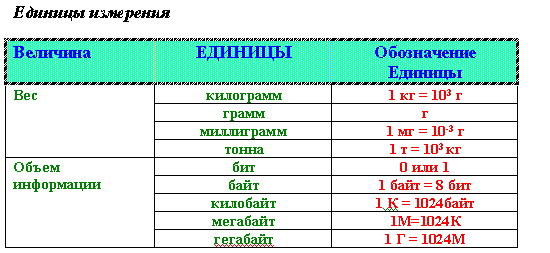
3.3. Преобразование текста в таблицу
Преобразуйте текст в таблицу
Император* Годы жизни * Годы царствования
Александр I * 1777-1825 * 1801-1825
Николай I 1796-1855 1825-1855
Александр II 1818-1881 1855-1881
Александр III 1845-1894 1881-1894
Николай II 1868-1918 1894-1917
Для этого:
-
Поставьте специальные знаки для разделения колонок, например, звездочку * , в каждой строчке.
-
Преобразуйте текст в таблицу – Выделить текст - меню: Таблица – Преобразовать –Текст в таблицу - Преобразовать в таблицу (число столбцов, другой, звездочку – ОК)
-
Отформатируйте текст в каждой ячейке по центру.
3.4. Вычисления в таблице
1. Заполните таблицу «Контингент студентов»(см.ниже) исходными данными (произвольными цифрами).
2. Проведите вычисления в таблице по формулам.
3. Установите курсор в ячейку, где будет расположен получаемый результат, Меню: Таблица – Формула - «Сам эбав, Сам лефт» - ОК
4.
|
| Ячейки, выделенные серым цветом - вычисляемые ячейки. |
Контингент студентов
| Курс | Экономический факультет | Финансовый факультет | ВСЕГО |
| 1. |
|
|
|
| 2. |
|
|
|
| 3. |
|
|
|
| 4. |
|
|
|
| 5. |
|
|
|
| ВСЕГО |
|
|
|
3.5. Сортировка в таблицах
Отсортируйте строки таблицы по возрастанию высоты водопада (предварительно выделив интересующие столбец или столбцы), затем Меню – Таблица – Сортировка.
Высочайшие и наиболее известные водопады мира
| Местоположение | Название | Высота, м |
| Юж. Америка | Анхель | 1054 |
| Африка | Бойома | 40 |
| Африка | Виктория | 120 |
| Юж. Америка | Игуасу | 72 |
| Сев. Америка | Йосемитский | 727 |
| Сев. Америка | Ниагарский | 51 |
| Океания | Сатерленд | 580 |
| Африка | Тугела | 933 |
| Евразия | Утигард | 610 |
4. Выполнение практического задания
Договор на оказание парикмахерских услуг.
Контрольные вопросы
-
Для чего используются таблицы Word? Какие команды есть для работы с таблицей?
-
Как выполнить сортировку содержимого ячеек по алфавиту или по дате?
-
Как установить режим, при котором Word будет автоматически повторять на новых страницах заголовки длинной таблицы?
-
Как вставить формулу в ячейку таблицы и как обновить результат вычислений?
-
Поясните, как в документе создать диаграмму? Как добиться желаемого внешнего вида диаграммы?
-
Перечислите возможные виды объектов в документе. Какие команды используются для работы с такими объектами?
-
Как разместить объект в графическом слое документа WORD?
-
Какую роль играет символ привязки графического объекта (якорек)?
-
Поясните, как установить режим автоматической вставки названий таблиц и рисунков?
-
Чему мы сегодня научились на занятии?
-
Что далось легко, было понятно?
-
В чем возникли затруднения?
ДОМАШНЕЕ ЗАДАНИЕ
-
Изучить теоретический материал по данной теме.
-
Ответить письменно на контрольные вопросы.
-
Представить преподавателю письменно выполненное задание с ответами на поставленные вопросы.
Перечень рекомендуемых учебных изданий, Интернет-ресурсов, дополнительной литературы.
Основные источники:
-
Куприянов, Д. В. Информационное обеспечение профессиональной деятельности : учебник и практикум для среднего профессионального образования / Д. В. Куприянов. — Москва : Издательство Юрайт, 2023. — 255 с. — (Профессиональное образование). — ISBN 978-5-534-00973-6.
Электронные источники:
-
Горев, А. Э. Информационные технологии в профессиональной деятельности : учебник для среднего профессионального образования / А. Э. Горев. — Москва : Издательство Юрайт, 2018. — 271 с. — (Профессиональное образование). — ISBN 978-5-534-10100-3. — Текст : электронный // Образовательная платформа Юрайт [сайт]. — URL: https://urait.ru/bcode/429335.
-
Внуков, А. А. Основы информационной безопасности: защита информации : учебное пособие для среднего профессионального образования / А. А. Внуков. — 3-е изд., перераб. и доп. — Москва : Издательство Юрайт, 2023. — 161 с. — (Профессиональное образование). — ISBN 978-5-534-13948-8. — Текст : электронный // Образовательная платформа Юрайт [сайт]. — URL: https://urait.ru/bcode/518006.
Дополнительные источники
1. Советов, Б. Я. Информационные технологии : учебник для среднего профессионального образования / Б. Я. Советов, В. В. Цехановский. — 7-е изд., перераб. и доп. — Москва : Издательство Юрайт, 2023. — 327 с. — (Профессиональное образование). — ISBN 978-5-534-06399-8. — Текст : электронный // Образовательная платформа Юрайт [сайт]. — URL: https://urait.ru/bcode/511557.
2. Информатика - и информационные технологии: cайт лаборатории информатики МИОО [Электронный ресурс]. URL: http://iit.metodist.ru.
3. Гаврилов, М. В. Информатика и информационные технологии : учебник для вузов / М. В. Гаврилов, В. А. Климов. — 5-е изд., перераб. и доп. — Москва : Издательство Юрайт, 2023. — 355 с. — (Высшее образование). — ISBN 978-5-534-15819-9. — Текст : электронный // Образовательная платформа Юрайт [сайт]. — URL: https://urait.ru/bcode/509820.
4. Торадзе, Д. Л. Информатика : учебное пособие для среднего профессионального образования / Д. Л. Торадзе. — Москва : Издательство Юрайт, 2023. — 158 с. — (Профессиональное образование). — ISBN 978-5-534-15282-1. — Текст : электронный // Образовательная платформа Юрайт [сайт]. — URL: https://urait.ru/bcode/519866.
5. Зимин, В. П. Информатика. Лабораторный практикум в 2 ч. Часть 1 : учебное пособие для среднего профессионального образования / В. П. Зимин. — 2-е изд., испр. и доп. — Москва : Издательство Юрайт, 2023. — 126 с. — (Профессиональное образование). — ISBN 978-5-534-11851-3. — Текст : электронный // Образовательная платформа Юрайт [сайт]. — URL: https://urait.ru/bcode/514893.
Преподаватель: Владимир Александрович Волков







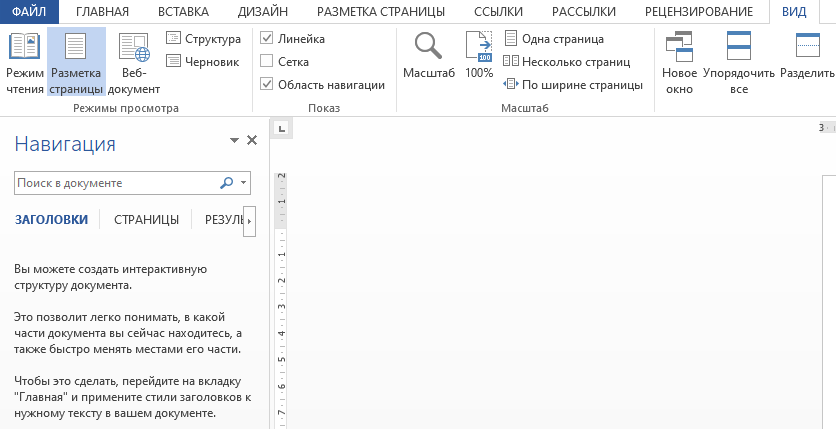





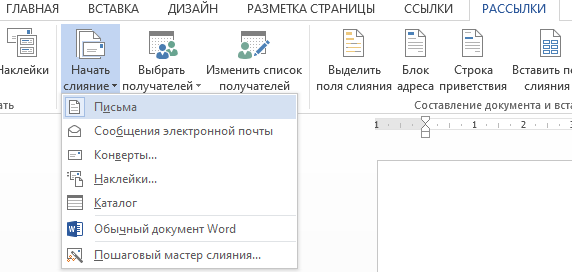
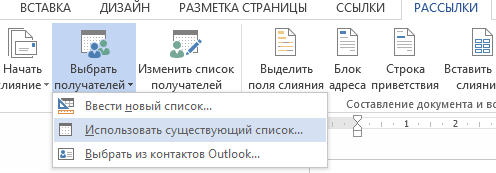
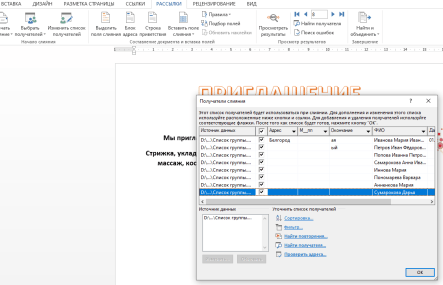
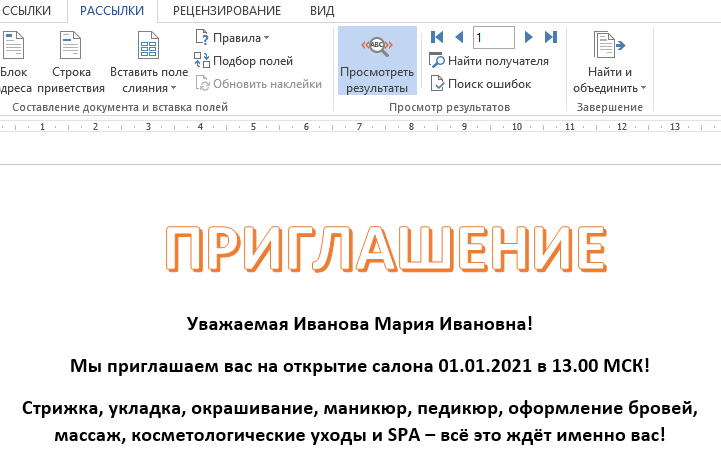 . В итоге, документ должен измениться следующим образом:
. В итоге, документ должен измениться следующим образом:
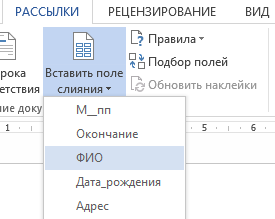 . Далее вы можете «пролистать» список писем, для различных клиентов выбрав команду Рассылки - Просмотр результатов с использованием управляющих кнопок .
. Далее вы можете «пролистать» список писем, для различных клиентов выбрав команду Рассылки - Просмотр результатов с использованием управляющих кнопок .